ກະວີ:
Carl Weaver
ວັນທີຂອງການສ້າງ:
25 ກຸມພາ 2021
ວັນທີປັບປຸງ:
1 ເດືອນກໍລະກົດ 2024

ເນື້ອຫາ
ໄວຣັສແລະມັນແວສາມາດທໍາຮ້າຍຄອມພິວເຕີຂອງເຈົ້າແລະທໍາລາຍໄຟລຂອງເຈົ້າ. ໂປຣແກມປ້ອງກັນໄວຣັດຖືກອອກແບບມາເພື່ອຄົ້ນຫາແລະ ທຳ ລາຍໄວຣັດ. ຊອບແວປ້ອງກັນໄວຣັດເປັນສິ່ງຈໍາເປັນສໍາລັບຄອມພິວເຕີ Windows ແລະສາມາດໃຊ້ໄດ້ງ່າຍສໍາລັບທັງຜູ້ໃຊ້ Mac ແລະ Linux.
ຂັ້ນຕອນ
ວິທີການ 1 ຂອງ 3: Windows
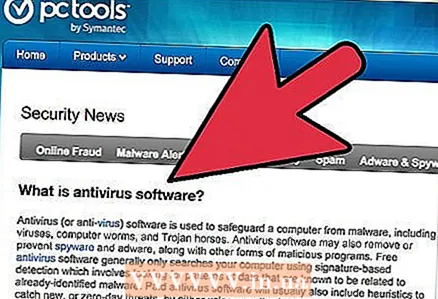 1 ເຂົ້າໃຈຄວາມ ຈຳ ເປັນຂອງໂປຣແກມປ້ອງກັນໄວຣັດ. Windows ແມ່ນລະບົບປະຕິບັດການທີ່ມີຄວາມສ່ຽງທີ່ສຸດຕໍ່ກັບໄວຣັດ. ມັນມີຜູ້ໃຊ້ ຈຳ ນວນຫຼວງຫຼາຍແລະລະບົບຄວາມປອດໄພທີ່ອ່ອນແອທີ່ສຸດ. ຊອບແວປ້ອງກັນໄວຣັດປົກປ້ອງຄອມພິວເຕີຂອງເຈົ້າຈາກມັລແວທີ່ພົບເຫັນຢູ່ໃນອີເມລ,, ແຟລັດໄດຣ, ໄຟລ downloaded ທີ່ດາວໂຫຼດແລ້ວ, ແລະເວັບໄຊທ.
1 ເຂົ້າໃຈຄວາມ ຈຳ ເປັນຂອງໂປຣແກມປ້ອງກັນໄວຣັດ. Windows ແມ່ນລະບົບປະຕິບັດການທີ່ມີຄວາມສ່ຽງທີ່ສຸດຕໍ່ກັບໄວຣັດ. ມັນມີຜູ້ໃຊ້ ຈຳ ນວນຫຼວງຫຼາຍແລະລະບົບຄວາມປອດໄພທີ່ອ່ອນແອທີ່ສຸດ. ຊອບແວປ້ອງກັນໄວຣັດປົກປ້ອງຄອມພິວເຕີຂອງເຈົ້າຈາກມັລແວທີ່ພົບເຫັນຢູ່ໃນອີເມລ,, ແຟລັດໄດຣ, ໄຟລ downloaded ທີ່ດາວໂຫຼດແລ້ວ, ແລະເວັບໄຊທ. 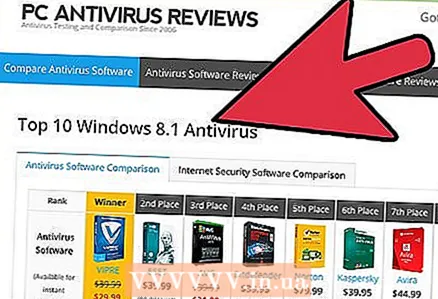 2 ດາວໂຫຼດຊອບແວປ້ອງກັນໄວຣັດ. ມີຫຼາຍທາງເລືອກທີ່ນິຍົມທີ່ບໍ່ເສຍຄ່າທີ່ປົກປ້ອງຜູ້ໃຊ້ສະເລ່ຍໄດ້ດີ. ໂປຣແກມເຫຼົ່ານີ້ອັບເດດຖານຂໍ້ມູນໄວຣັສເລື້ອຍ to ເພື່ອສະກັດກັ້ນໄພຂົ່ມຂູ່ຫຼ້າສຸດ.
2 ດາວໂຫຼດຊອບແວປ້ອງກັນໄວຣັດ. ມີຫຼາຍທາງເລືອກທີ່ນິຍົມທີ່ບໍ່ເສຍຄ່າທີ່ປົກປ້ອງຜູ້ໃຊ້ສະເລ່ຍໄດ້ດີ. ໂປຣແກມເຫຼົ່ານີ້ອັບເດດຖານຂໍ້ມູນໄວຣັສເລື້ອຍ to ເພື່ອສະກັດກັ້ນໄພຂົ່ມຂູ່ຫຼ້າສຸດ. - ຖ້າເຈົ້າເຮັດວຽກກັບໄຟລ or ຫຼືເວັບໄຊທ frequently ທີ່ຕິດໄວຣັສເລື້ອຍ frequently, ເລືອກໃຊ້ໂປຣແກມປ້ອງກັນໄວຣັດທີ່ມີປະສິດທິພາບກວ່າທີ່ໄດ້ຈ່າຍແລ້ວ.
- ເມື່ອດາວໂຫຼດຊອບແວປ້ອງກັນໄວຣັສທີ່ເສຍເງິນຫຼືເສຍເງິນ, ໃຫ້ແນ່ໃຈວ່າເຈົ້າດາວໂຫຼດມັນຈາກແຫຼ່ງທີ່ເຊື່ອຖືໄດ້. ມີຫຼາຍໂປຣແກມທີ່ອ້າງວ່າເປັນໂປຣແກມປ້ອງກັນໄວຣັດແຕ່ໃນຄວາມເປັນຈິງແລ້ວເຈົ້າກໍາລັງຕິດຕັ້ງຊອບແວທີ່ເປັນອັນຕະລາຍ. ອ່ານການທົບທວນຄືນຢູ່ໃນເວັບໄຊທຫຼືດາວໂຫຼດໂປຣແກມຈາກເວັບໄຊທ official ທາງການຂອງຜູ້ພັດທະນາ.
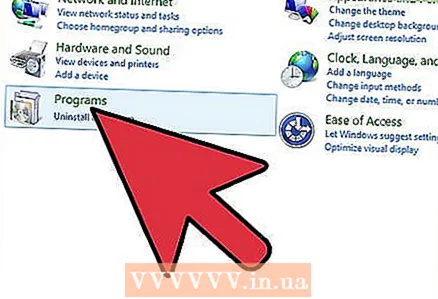 3 ຕິດຕັ້ງໂປຣແກມປ້ອງກັນໄວຣັດ. ໃຫ້ແນ່ໃຈວ່າບໍ່ມີໂປຣແກມອື່ນເຮັດວຽກໃນລະຫວ່າງການຕິດຕັ້ງໂປຣແກມປ້ອງກັນໄວຣັດ. ສ່ວນຫຼາຍເຈົ້າຈະຕ້ອງໄດ້ເຊື່ອມຕໍ່ກັບອິນເຕີເນັດເພື່ອດາວໂຫຼດການອັບເດດ.
3 ຕິດຕັ້ງໂປຣແກມປ້ອງກັນໄວຣັດ. ໃຫ້ແນ່ໃຈວ່າບໍ່ມີໂປຣແກມອື່ນເຮັດວຽກໃນລະຫວ່າງການຕິດຕັ້ງໂປຣແກມປ້ອງກັນໄວຣັດ. ສ່ວນຫຼາຍເຈົ້າຈະຕ້ອງໄດ້ເຊື່ອມຕໍ່ກັບອິນເຕີເນັດເພື່ອດາວໂຫຼດການອັບເດດ. - ບາງໂປຣແກມປ້ອງກັນໄວຣັດທີ່ບໍ່ເສຍຄ່າມາພ້ອມກັບແຖບເຄື່ອງມືຂອງເວັບບຣາວເຊີ. ເຂົາເຈົ້າສາມາດເພີ່ມການປົກປ້ອງ, ແຕ່ຍັງປ່ຽນທາງເລືອກການຄົ້ນຫາແລະເຮັດໃຫ້ຄອມພິວເຕີເກົ່າຊ້າລົງ. ເຈົ້າມີທາງເລືອກທີ່ຈະເລືອກອອກຈາກແອັບພລິເຄຊັນດັ່ງກ່າວໃນລະຫວ່າງການຕິດຕັ້ງແອນຕິໄວຣັດ.
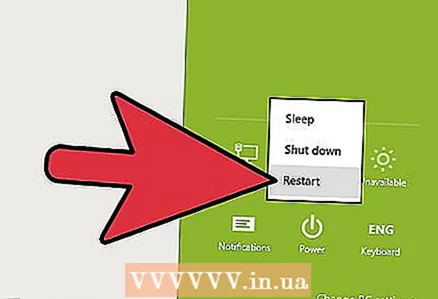 4 ອັບເດດໂປຣແກມ. ຫຼັງຈາກການຕິດຕັ້ງສໍາເລັດ, restart ຄອມພິວເຕີຂອງທ່ານແລະປັບປຸງໂຄງການແລະຖານຂໍ້ມູນຕ້ານເຊື້ອໄວຣັສ. ໄຟລ you ທີ່ເຈົ້າດາວໂຫຼດບໍ່ໄດ້ເປັນໂປຣແກມສະບັບທີ່ລ້າສຸດສະເalwaysີ, ສະນັ້ນເຈົ້າຈະຕ້ອງໄດ້ດາວໂຫຼດອັບເດດລ້າສຸດ. ສຳ ລັບໂປຣແກມປ້ອງກັນໄວຣັດສ່ວນໃຫຍ່, ຄລິກຂວາໃສ່ໄອຄອນປ້ອງກັນໄວຣັດໃນຖາດລະບົບແລະຄລິກອັບເດດ.
4 ອັບເດດໂປຣແກມ. ຫຼັງຈາກການຕິດຕັ້ງສໍາເລັດ, restart ຄອມພິວເຕີຂອງທ່ານແລະປັບປຸງໂຄງການແລະຖານຂໍ້ມູນຕ້ານເຊື້ອໄວຣັສ. ໄຟລ you ທີ່ເຈົ້າດາວໂຫຼດບໍ່ໄດ້ເປັນໂປຣແກມສະບັບທີ່ລ້າສຸດສະເalwaysີ, ສະນັ້ນເຈົ້າຈະຕ້ອງໄດ້ດາວໂຫຼດອັບເດດລ້າສຸດ. ສຳ ລັບໂປຣແກມປ້ອງກັນໄວຣັດສ່ວນໃຫຍ່, ຄລິກຂວາໃສ່ໄອຄອນປ້ອງກັນໄວຣັດໃນຖາດລະບົບແລະຄລິກອັບເດດ. - ອັບເດດຖານຂໍ້ມູນຕ້ານໄວຣັສຂອງເຈົ້າເປັນປະ ຈຳ. ໂປຣແກມປ້ອງກັນໄວຣັດສ່ວນໃຫຍ່ຖືກຕັ້ງໃຫ້ອັບເດດໂດຍອັດຕະໂນມັດ. ກວດເບິ່ງການຕັ້ງຄ່າໂປຣແກມຂອງເຈົ້າຢ່າງລະມັດລະວັງເພື່ອໃຫ້ແນ່ໃຈວ່າມັນດາວໂຫຼດການອັບເດດທີ່ຈໍາເປັນ.
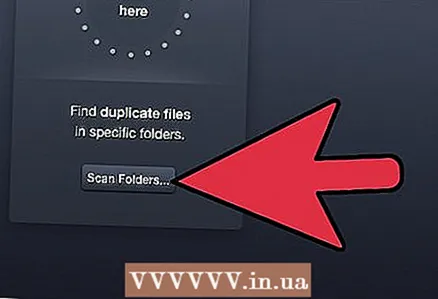 5 ກວດເບິ່ງຄອມພິວເຕີຂອງເຈົ້າ. ເມື່ອຊອບແວຖືກຕິດຕັ້ງແລະອັບເດດ, ສະແກນຄອມພິວເຕີຂອງເຈົ້າ. ອັນນີ້ສາມາດໃຊ້ເວລາຫຼາຍຊົ່ວໂມງ, ຂຶ້ນກັບ ຈຳ ນວນໄຟລ scan ທີ່ສະແກນແລະຄວາມໄວຂອງຄອມພິວເຕີຂອງເຈົ້າ.
5 ກວດເບິ່ງຄອມພິວເຕີຂອງເຈົ້າ. ເມື່ອຊອບແວຖືກຕິດຕັ້ງແລະອັບເດດ, ສະແກນຄອມພິວເຕີຂອງເຈົ້າ. ອັນນີ້ສາມາດໃຊ້ເວລາຫຼາຍຊົ່ວໂມງ, ຂຶ້ນກັບ ຈຳ ນວນໄຟລ scan ທີ່ສະແກນແລະຄວາມໄວຂອງຄອມພິວເຕີຂອງເຈົ້າ. 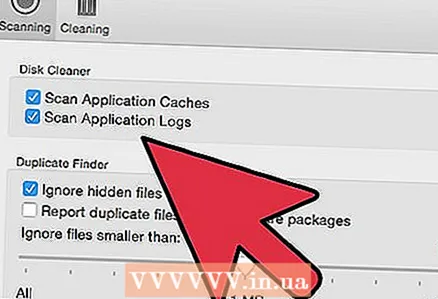 6 ຕັ້ງຄ່າຕາຕະລາງການສະແກນ. ໂປຣແກມປ້ອງກັນໄວຣັດມີປະສິດທິພາບຫຼາຍທີ່ສຸດເມື່ອເຮັດວຽກໂດຍອັດຕະໂນມັດ. ເປີດການຕັ້ງຄ່າ antivirus ຂອງທ່ານແລະຊອກຫາຕາຕະລາງການສະແກນ. ພະຍາຍາມຈັດຕາຕະລາງເວລາທີ່ຄອມພິວເຕີເປີດຢູ່ແຕ່ບໍ່ໄດ້ໃຊ້. ໂດຍຫລັກການແລ້ວ, ຄອມພິວເຕີຖືກສະແກນອາທິດລະເທື່ອ; ກວດເບິ່ງມັນເລື້ອຍ often ຖ້າເຈົ້າເຮັດວຽກກັບໄຟລ infected ທີ່ອາດຕິດໄວຣັສເປັນປະຈໍາ.
6 ຕັ້ງຄ່າຕາຕະລາງການສະແກນ. ໂປຣແກມປ້ອງກັນໄວຣັດມີປະສິດທິພາບຫຼາຍທີ່ສຸດເມື່ອເຮັດວຽກໂດຍອັດຕະໂນມັດ. ເປີດການຕັ້ງຄ່າ antivirus ຂອງທ່ານແລະຊອກຫາຕາຕະລາງການສະແກນ. ພະຍາຍາມຈັດຕາຕະລາງເວລາທີ່ຄອມພິວເຕີເປີດຢູ່ແຕ່ບໍ່ໄດ້ໃຊ້. ໂດຍຫລັກການແລ້ວ, ຄອມພິວເຕີຖືກສະແກນອາທິດລະເທື່ອ; ກວດເບິ່ງມັນເລື້ອຍ often ຖ້າເຈົ້າເຮັດວຽກກັບໄຟລ infected ທີ່ອາດຕິດໄວຣັສເປັນປະຈໍາ. 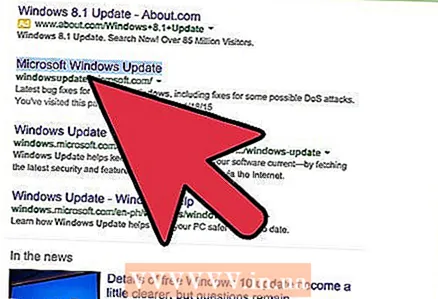 7 ຮັກສາລະບົບ Windows ຂອງເຈົ້າໃຫ້ໃto່ຫຼ້າສຸດ. ວິທີທີ່ດີສຸດເພື່ອຮັກສາຄອມພິວເຕີຂອງເຈົ້າໃຫ້ປອດໄພແມ່ນເພື່ອເຮັດໃຫ້ Windows ໃto່ຫຼ້າສຸດ. Microsoft ອອກອັບເດດຄວາມປອດໄພໃຫ້ກັບ Windows ເປັນປະຈໍາ.
7 ຮັກສາລະບົບ Windows ຂອງເຈົ້າໃຫ້ໃto່ຫຼ້າສຸດ. ວິທີທີ່ດີສຸດເພື່ອຮັກສາຄອມພິວເຕີຂອງເຈົ້າໃຫ້ປອດໄພແມ່ນເພື່ອເຮັດໃຫ້ Windows ໃto່ຫຼ້າສຸດ. Microsoft ອອກອັບເດດຄວາມປອດໄພໃຫ້ກັບ Windows ເປັນປະຈໍາ.
ວິທີທີ່ 2 ຈາກທັງ3ົດ 3: Mac OS X
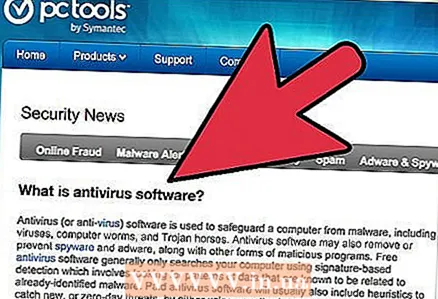 1 Mac OS X ມີຄວາມປອດໄພຫຼາຍກ່ວາ Windows ເນື່ອງຈາກວິທີການພັດທະນາລະບົບປະຕິບັດການອື່ນ other. ໃນອະດີດ, ມີຄົນໃຊ້ Mac OS ໜ້ອຍ ລົງ, ສະນັ້ນມີໄວຣັດ ໜ້ອຍ ທີ່ຂຽນຂື້ນມາ ສຳ ລັບລະບົບນັ້ນ. ແນວໃດກໍ່ຕາມ, ໃນຂະນະທີ່ຈໍານວນຜູ້ໃຊ້ Mac ເພີ່ມຂຶ້ນຢ່າງຫຼວງຫຼາຍ, ມັນຍັງບໍ່ເປັນທີ່ນິຍົມຄືກັບ Windows.
1 Mac OS X ມີຄວາມປອດໄພຫຼາຍກ່ວາ Windows ເນື່ອງຈາກວິທີການພັດທະນາລະບົບປະຕິບັດການອື່ນ other. ໃນອະດີດ, ມີຄົນໃຊ້ Mac OS ໜ້ອຍ ລົງ, ສະນັ້ນມີໄວຣັດ ໜ້ອຍ ທີ່ຂຽນຂື້ນມາ ສຳ ລັບລະບົບນັ້ນ. ແນວໃດກໍ່ຕາມ, ໃນຂະນະທີ່ຈໍານວນຜູ້ໃຊ້ Mac ເພີ່ມຂຶ້ນຢ່າງຫຼວງຫຼາຍ, ມັນຍັງບໍ່ເປັນທີ່ນິຍົມຄືກັບ Windows. - ຄວາມຕ້ອງການທີ່ຈະໃຊ້ antivirus ໃນ Mac OS ແມ່ນເກີດມາຈາກການແຜ່ລາມຂອງ malware ໄປຫາຄອມພິວເຕີອື່ນ. ໄວຣັດແຜ່ລາມໄດ້ງ່າຍຜ່ານທາງອີເມລ while, ແລະໃນຂະນະທີ່ເຈົ້າບໍ່ສາມາດຕິດເຊື້ອຕົວເອງໄດ້, ເຈົ້າສາມາດແຜ່ເຊື້ອໄວຣັສໄປຫາຄອມພິວເຕີອື່ນທີ່ບໍ່ປອດໄພຄືກັບ Mac OS ຂອງເຈົ້າ.
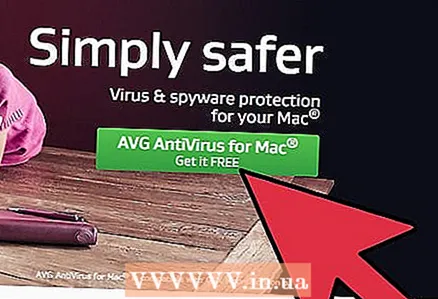 2 ດາວໂຫຼດຊອບແວປ້ອງກັນໄວຣັດ. ເນື່ອງຈາກຄວາມເປັນໄປໄດ້ຕໍ່າຂອງການຕິດເຊື້ອ, ບໍ່ມີຄວາມຕ້ອງການສະເພາະທີ່ຈະຊື້ໂປຣແກມປ້ອງກັນໄວຣັດ. ພຽງແຕ່ດາວໂຫຼດໂປຣແກມປ້ອງກັນໄວຣັດທີ່ໃຊ້ໄດ້ກັບ Mac OS X.
2 ດາວໂຫຼດຊອບແວປ້ອງກັນໄວຣັດ. ເນື່ອງຈາກຄວາມເປັນໄປໄດ້ຕໍ່າຂອງການຕິດເຊື້ອ, ບໍ່ມີຄວາມຕ້ອງການສະເພາະທີ່ຈະຊື້ໂປຣແກມປ້ອງກັນໄວຣັດ. ພຽງແຕ່ດາວໂຫຼດໂປຣແກມປ້ອງກັນໄວຣັດທີ່ໃຊ້ໄດ້ກັບ Mac OS X.  3 ຕິດຕັ້ງແລະແລ່ນໂປຣແກມປ້ອງກັນໄວຣັດ. ເນື່ອງຈາກຄວາມສ່ຽງຂອງການຕິດເຊື້ອມີ ໜ້ອຍ, ເຈົ້າບໍ່ຈໍາເປັນຕ້ອງສະແກນລະບົບຂອງເຈົ້າຢູ່ສະເີ. ແທນທີ່ຈະ, ໃຊ້ໂປຣແກມປ້ອງກັນໄວຣັດເພື່ອສະແກນໄຟລ and ແລະອີເມວທີ່ ໜ້າ ສົງໄສດ້ວຍຕົນເອງ.
3 ຕິດຕັ້ງແລະແລ່ນໂປຣແກມປ້ອງກັນໄວຣັດ. ເນື່ອງຈາກຄວາມສ່ຽງຂອງການຕິດເຊື້ອມີ ໜ້ອຍ, ເຈົ້າບໍ່ຈໍາເປັນຕ້ອງສະແກນລະບົບຂອງເຈົ້າຢູ່ສະເີ. ແທນທີ່ຈະ, ໃຊ້ໂປຣແກມປ້ອງກັນໄວຣັດເພື່ອສະແກນໄຟລ and ແລະອີເມວທີ່ ໜ້າ ສົງໄສດ້ວຍຕົນເອງ. 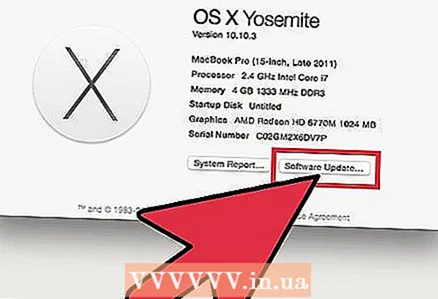 4 ອັບເດດ Mac OS X. Apple ເຜີຍແຜ່ໂປຣແກຣມແກ້ໄຂຄວາມປອດໄພເປັນປະ ຈຳ ເພື່ອແກ້ໄຂຈຸດອ່ອນທີ່ຄົ້ນພົບ.
4 ອັບເດດ Mac OS X. Apple ເຜີຍແຜ່ໂປຣແກຣມແກ້ໄຂຄວາມປອດໄພເປັນປະ ຈຳ ເພື່ອແກ້ໄຂຈຸດອ່ອນທີ່ຄົ້ນພົບ.
ວິທີທີ່ 3 ຈາກທັງ3ົດ 3: Linux
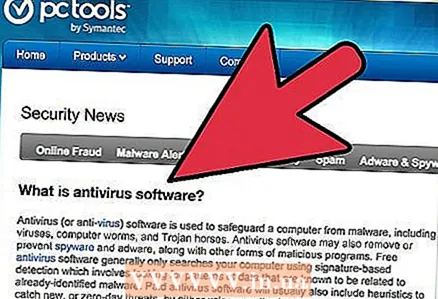 1 Linux ເປັນລະບົບປະຕິບັດການທີ່ປອດໄພທີ່ສຸດເມື່ອເວົ້າເຖິງໄວຣັດ. ອັນນີ້ແມ່ນເນື່ອງມາຈາກລະບົບຄວາມປອດໄພພາຍໃນທີ່ມີປະສິດທິພາບ. ເນື່ອງຈາກແອັບພລິເຄຊັນຖືກຕິດຕັ້ງໂດຍກົງຈາກບ່ອນເກັບມ້ຽນ (ບ່ອນເກັບໄຟລ special ພິເສດ), ມັນມີໂອກາດ ໜ້ອຍ ທີ່ຈະດາວໂຫຼດແລະຕິດຕັ້ງໄຟລ infected ທີ່ຕິດເຊື້ອ.
1 Linux ເປັນລະບົບປະຕິບັດການທີ່ປອດໄພທີ່ສຸດເມື່ອເວົ້າເຖິງໄວຣັດ. ອັນນີ້ແມ່ນເນື່ອງມາຈາກລະບົບຄວາມປອດໄພພາຍໃນທີ່ມີປະສິດທິພາບ. ເນື່ອງຈາກແອັບພລິເຄຊັນຖືກຕິດຕັ້ງໂດຍກົງຈາກບ່ອນເກັບມ້ຽນ (ບ່ອນເກັບໄຟລ special ພິເສດ), ມັນມີໂອກາດ ໜ້ອຍ ທີ່ຈະດາວໂຫຼດແລະຕິດຕັ້ງໄຟລ infected ທີ່ຕິດເຊື້ອ. - ຄວາມຕ້ອງການໃຊ້ໂປຣແກມປ້ອງກັນໄວຣັດໃນ Linux ແມ່ນເກີດມາຈາກການແຜ່ລາມຂອງມັນແວໄປຫາຄອມພິວເຕີເຄື່ອງອື່ນ. ໄວຣັດສາມາດແຜ່ລາມໄດ້ງ່າຍຜ່ານທາງອີເມລ although, ແລະເຖິງແມ່ນວ່າເຈົ້າບໍ່ສາມາດຕິດຕໍ່ຕົວເອງໄດ້, ແຕ່ເຈົ້າສາມາດແຜ່ເຊື້ອໄວຣັສໄປຫາຄອມພິວເຕີອື່ນທີ່ບໍ່ປອດໄພຄືກັບ Linux ຂອງເຈົ້າ.
 2 ດາວໂຫຼດຊອບແວປ້ອງກັນໄວຣັດ. ຄົ້ນຫາບ່ອນເກັບມ້ຽນ ສຳ ລັບຊອບແວປ້ອງກັນໄວຣັດທີ່ເຂົ້າກັນໄດ້ກັບການແຈກຈ່າຍ Linux ຂອງເຈົ້າ.ຊອບແວປ້ອງກັນໄວຣັດສ່ວນໃຫຍ່ແມ່ນບໍ່ໄດ້ເສຍຄ່າ. ໂຄງການເຫຼົ່ານີ້ໄດ້ຖືກທົດສອບໂດຍຊຸມຊົນ Linux ແລະອອກແບບດ້ວຍການໃຊ້ຊັບພະຍາກອນ ໜ້ອຍ ທີ່ສຸດຢູ່ໃນໃຈ.
2 ດາວໂຫຼດຊອບແວປ້ອງກັນໄວຣັດ. ຄົ້ນຫາບ່ອນເກັບມ້ຽນ ສຳ ລັບຊອບແວປ້ອງກັນໄວຣັດທີ່ເຂົ້າກັນໄດ້ກັບການແຈກຈ່າຍ Linux ຂອງເຈົ້າ.ຊອບແວປ້ອງກັນໄວຣັດສ່ວນໃຫຍ່ແມ່ນບໍ່ໄດ້ເສຍຄ່າ. ໂຄງການເຫຼົ່ານີ້ໄດ້ຖືກທົດສອບໂດຍຊຸມຊົນ Linux ແລະອອກແບບດ້ວຍການໃຊ້ຊັບພະຍາກອນ ໜ້ອຍ ທີ່ສຸດຢູ່ໃນໃຈ. 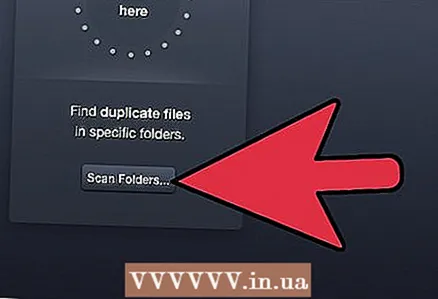 3 ຕິດຕັ້ງແລະແລ່ນໂປຣແກມປ້ອງກັນໄວຣັດ. ເນື່ອງຈາກຄວາມສ່ຽງຂອງການຕິດເຊື້ອມີ ໜ້ອຍ, ເຈົ້າບໍ່ຈໍາເປັນຕ້ອງສະແກນລະບົບຂອງເຈົ້າຢູ່ສະເີ. ແທນທີ່ຈະ, ໃຊ້ໂປຣແກມປ້ອງກັນໄວຣັດເພື່ອສະແກນໄຟລ and ແລະອີເມວທີ່ ໜ້າ ສົງໄສດ້ວຍຕົນເອງ.
3 ຕິດຕັ້ງແລະແລ່ນໂປຣແກມປ້ອງກັນໄວຣັດ. ເນື່ອງຈາກຄວາມສ່ຽງຂອງການຕິດເຊື້ອມີ ໜ້ອຍ, ເຈົ້າບໍ່ຈໍາເປັນຕ້ອງສະແກນລະບົບຂອງເຈົ້າຢູ່ສະເີ. ແທນທີ່ຈະ, ໃຊ້ໂປຣແກມປ້ອງກັນໄວຣັດເພື່ອສະແກນໄຟລ and ແລະອີເມວທີ່ ໜ້າ ສົງໄສດ້ວຍຕົນເອງ.  4 ອັບເດດ Linux. ການອັບເດດລະບົບ Linux ປັບປຸງໂປຣແກມຕິດຕັ້ງທັງandົດແລະແກ້ໄຂຈຸດບົກຜ່ອງທີ່ລະບຸໄວ້. ຂະບວນການປັບປຸງແມ່ນອັດຕະໂນມັດ. ກວດເບິ່ງການຕັ້ງຄ່າລະບົບຂອງເຈົ້າແລະໃຫ້ແນ່ໃຈວ່າ Linux ອັບເດດໂດຍອັດຕະໂນມັດ.
4 ອັບເດດ Linux. ການອັບເດດລະບົບ Linux ປັບປຸງໂປຣແກມຕິດຕັ້ງທັງandົດແລະແກ້ໄຂຈຸດບົກຜ່ອງທີ່ລະບຸໄວ້. ຂະບວນການປັບປຸງແມ່ນອັດຕະໂນມັດ. ກວດເບິ່ງການຕັ້ງຄ່າລະບົບຂອງເຈົ້າແລະໃຫ້ແນ່ໃຈວ່າ Linux ອັບເດດໂດຍອັດຕະໂນມັດ.



